Base de datos Impala
Resumen
| Elemento | Descripción |
|---|---|
| Estado de la versión | Disponibilidad general |
| Productos | Power BI (Modelos semánticos) Power BI (Flujos de datos) Fabric (Flujo de datos Gen2) Power Apps (Flujos de datos) Dynamics 365 Customer Insights |
| Tipos de autenticación admitidos | Anónimas Base de datos Windows |
| Documentación de Referencia de las Funciones | — |
Nota:
Algunas capacidades pueden estar presentes en un producto, pero otras no, debido a los programas de implementación y las capacidades específicas del host.
Funcionalidades admitidas
- Importar
- DirectQuery (modelos semánticos de Power BI)
- Opciones avanzadas
- Duración del tiempo de espera de la conexión
- Duración del tiempo de espera del comando
Conectarse a una base de datos Impala desde el área de trabajo Power Query
Para conectarse a una base de datos Impala, realice los siguientes pasos:
Seleccione Obtener Datos desde la cinta de Inicio de opciones en el área de trabajo Power BI.
Seleccione la Base de Datos en las categorías de la izquierda, seleccione Impala a la derecha y, a continuación, seleccione Conectar.

En la ventana Impala que aparece, escriba o pegue en el cuadro el nombre de su servidor Impala. Usted puede Importar datos directamente en Power BI o puede usar DirectQuery. Mayor información acerca dele uso de DirectQuery. Después, seleccione Aceptar.
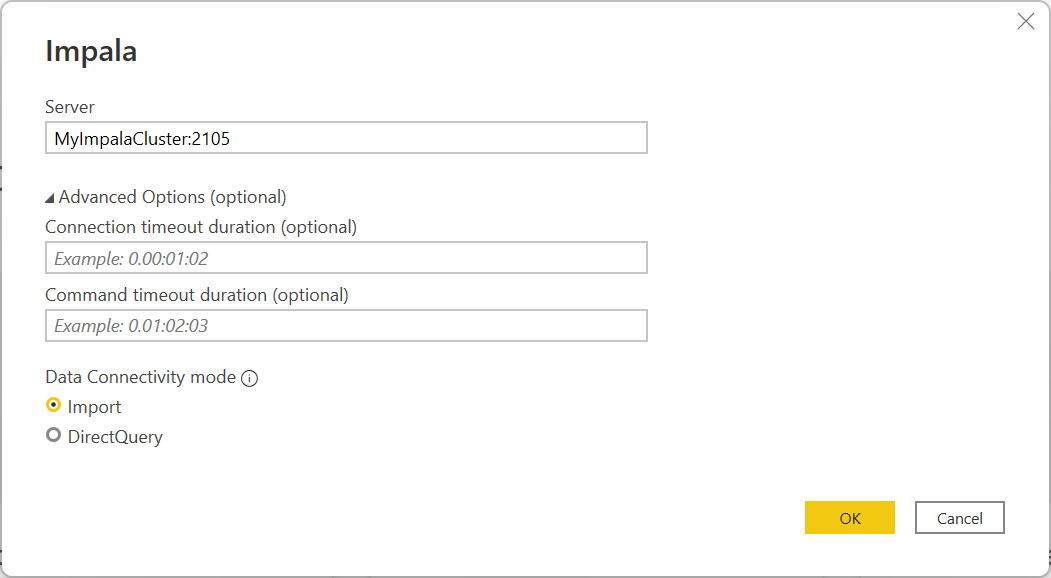
Cuando se le pida, escriba sus credenciales o conéctese de forma anónima. El conector Impala admite la autenticación anónima, de la base de datos (nombre de usuario y contraseña) y autenticación de Windows.
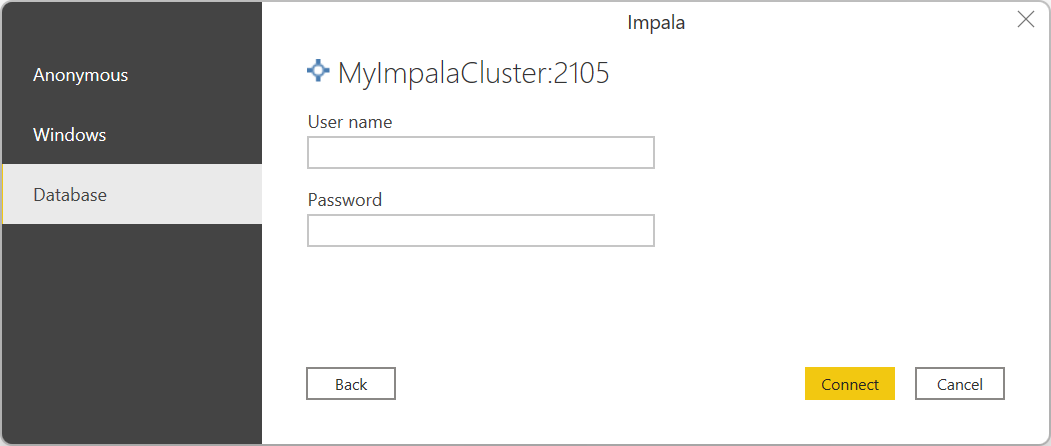
Para obtener mayor información acerca de los métodos de autenticación, vaya a Autenticación con una fuente de datos.
Nota:
Si la conexión no está cifrada, aparecerá el siguiente mensaje. Seleccione OK si desea utilizar una conexión sin cifrar.

Después de conectarse, se abre una ventana del navegador y muestra los datos que están disponibles en el servidor. Seleccione Carga para cargar los datos o Transformar Datos para continuar transformando los datos en el editor de Power Query.
Conectarse a una base de datos Impala desde Power Query Online
Para conectarse a una base de datos Impala, realice los siguientes pasos:
Seleccione la opción Impala en la selección de los conectores.
En Conectarse a la fuente de datos, proporcione el nombre del servidor y un número de puerto de ser necesario.
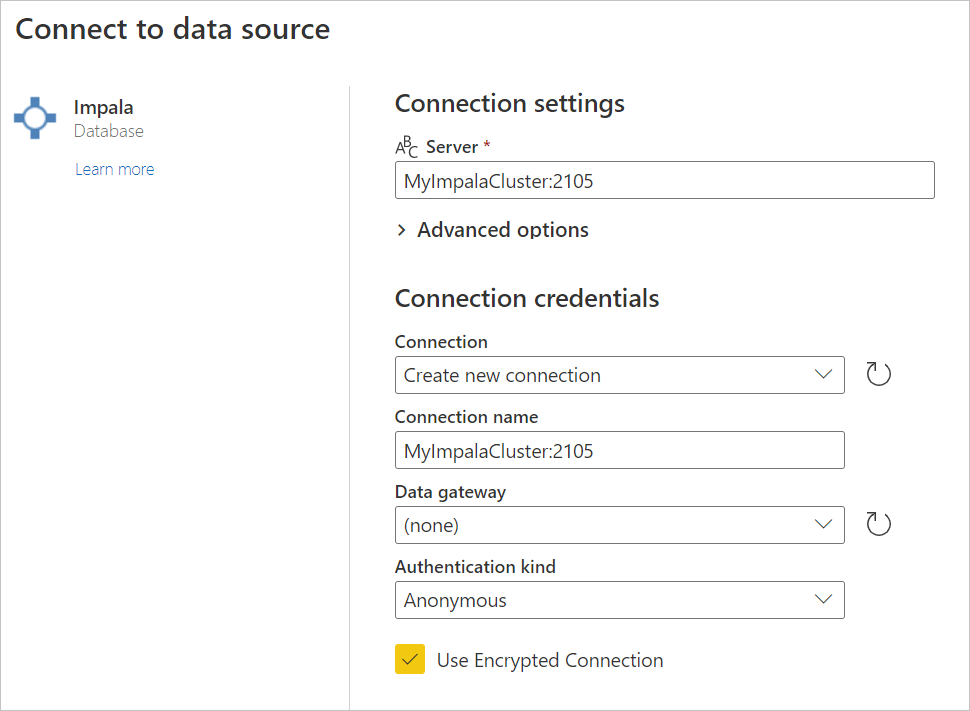
De ser necesario, seleccione el nombre de la puerta de enlace de datos local.
Si es la primera vez que se conecta a esta base de datos Impala, seleccione el tipo de credenciales para la conexión en el Tipo de autenticación.
Especifique sus credenciales.
Seleccione Usar Conexión Cifrada si desea utilizar una conexión cifrada, o desactive la opción si desea utilizar una conexión sin cifrar.
Seleccione Siguiente para continuar.
En el Navegador, seleccione los datos que necesita y, a continuación, seleccione Transformar datos para transformar los datos en el editor de Power Query.
Conectarse mediante las opciones avanzadas
Power Query proporciona un conjunto de opciones avanzadas que puede agregar a la consulta de ser necesario. En la siguiente tabla se enumeran todas las opciones avanzadas que puede configurar en Power Query.
| Opción avanzada | Descripción |
|---|---|
| Duración del tiempo de espera de la conexión | Especifica el tiempo máximo que Power Query esperará a que se complete la conexión. Puede introducir otro valor para mantener la conexión abierta durante más tiempo. |
| Duración del tiempo de espera del comando | Especifica el tiempo máximo que se puede ejecutar un comando antes de que Power Query abandone la llamada. |
Consideraciones y limitaciones
Aquí hay algunas consideraciones y limitaciones a tener en cuenta con el conector Impala:
- El conector de Impala se admite en la puerta de enlace de datos local, con cualquiera de los tres mecanismos de autenticación compatibles.
- El conector Impala usa el controlador Impala, que limita el tamaño de los tipos de cadena a 32 K de manera predeterminada.
